نظام التشغيل Chrome مخصص فقط لمستخدمي Chromebook ، ولكن الآن ، يمكنك تثبيت نظام التشغيل Chromium على الأجهزة الأخرى لأنه إصدار مفتوح المصدر من نظام التشغيل Chrome. إنه مختلف قليلاً عن Chrome OS ولكنه بديل رائع لنظام التشغيل Windows أو Linux ، ويمكنك تشغيله بدون تثبيت. تحتاج إلى تنزيل Chromium OS على محرك أقراص USB واستخدامه مطبوع أو بعض البرامج الأخرى لجعله قابلاً للتمهيد. ستعلمك هذه المقالة كيفية تشغيل Chromium OS على أي جهاز كمبيوتر.

اعتبارات التثبيت المسبق لنظام التشغيل Chromium OS
كما ذكرنا سابقًا ، تم تصميم Chrome OS لأجهزة Chromebook فقط وهو مصمم ليكون خفيف الوزن ومباشرًا. يقوم Google بجميع التحديثات. إنه أحد أنظمة التشغيل الأكثر وضوحًا التي يمكنك الحصول عليها. نظام التشغيل Chromium OS (وليس Chrome OS) هو إصدار مفتوح المصدر لنظام التشغيل Chrome ، ويمكنه العمل مع جميع الأجهزة ، بما في ذلك Mac و Linux و Windows. لا تعمل بعض الأجهزة بشكل مثالي ، ولكن يمكن للعديد من أجهزة الكمبيوتر تشغيل Chromium دون مشاكل.
تم استدعاء الشركة التي تقف وراء Chromium Neverware. استخدموا الكود مفتوح المصدر لإنشاء Neverware CloudReady ، مثل نظام التشغيل Chromium ، ولكن مع بعض الميزات الإضافية ودعم الأجهزة السائدة. توفر Google الآن CloudReady وتطلق عليه اسم Chrome OS FLEX. يتم استخدام نظام التشغيل الخاص بهم الآن في المدارس والشركات في جميع أنحاء العالم. العيب الوحيد هو أن نظام التشغيل هذا يفتقر إلى دعم تطبيقات Android وبرامج / تطبيقات Google الخاصة.
يعد نظام التشغيل Chromium مفتوح المصدر مثاليًا لأجهزة الكمبيوتر القديمة التي تعمل بنظام Windows XP و Windows 7 لأنه يوفر مزيدًا من الحماية ويسهل التحديث. تتوفر العديد من النكهات لنظام التشغيل Windows 7،8،10،11 و Mac و Linux من مختلف فرق المطورين ، بما في ذلك الإصدارات مثل فيديوس, Solus، و نظام تشغيل الغاليوم. إنه نظام تشغيل لا يشغل مساحة كبيرة ويعمل بشكل رائع للعمليات الأساسية وتصفح الإنترنت. ومع ذلك ، لا تتوقع وظائف ألعاب عالية المستوى.

تثبيت نظام التشغيل Chromium على جهازك
قبل الوصول إلى التثبيت ، هناك بعض المتطلبات الأساسية التي يتعين عليك الوفاء بها. بعد ذلك ، تبدأ عملية التثبيت. إليك ما يجب فعله.
1. المتطلبات الأساسية لتثبيت نظام التشغيل Chromium
أولاً ، يجب عليك تنزيل أحدث إصدار من Chromium لجهازك المحدد. يمكنك أيضًا تجربة بدائل Chrome / Chromium OS مثل فيديوس أو Solus (رسميًا Evolve OS) ، والتي تحافظ على الإصدارات المحدثة الحالية. اتبع تعليمات التثبيت لهذه الخيارات باستخدام موقع الويب الخاص بهم.
بالنسبة لنظام التشغيل Chromium OS ، ستحتاج أيضًا إلى برنامج لتشغيل صورة نظام التشغيل من USB. في هذا المثال، مطبوع تم استخدامه ، جنبًا إلى جنب مع USB بسعة 8 جيجابايت على الأقل والكمبيوتر الشخصي لتثبيت Chromium.
فيما يلي روابط البرنامج الذي يجب عليك تنزيله لجعل الأمور تعمل:
تنزيل 1: 7-Zip لنظام التشغيل Windows, Keka لنظام macOS، أو p7zip لنظام التشغيل Linux
تنزيل 2: Etcher لنظام التشغيل Windows و macOS و Linux

قم بإعداد USB الخاص بك ، ولكن تأكد من أنه فارغ. انقل جميع البيانات القيمة إلى جهاز الكمبيوتر الخاص بك قبل أن تبدأ. عندما يكون كل شيء جاهزًا ، فإليك ما يجب فعله:
2. قم بتنزيل Chromium OS
تقدم Google إصدارًا رسميًا من نظام التشغيل Chromium OS يمكنك تنزيله على جهاز الكمبيوتر الخاص بك ، ولكن عادة ما تكون هناك أخطاء ومشكلات أخرى ، وهو النظام الأساسي فقط. توفر العديد من مواقع الويب Chromium مجانًا ، لكننا ننصحك بالحصول عليه من أرنولد بات. كان آخر تحديث لموقع الويب هذا في عام 2022 ولكن لا يزال من المفترض أن يعمل. سترى قائمة طويلة بإصدارات Chromium نظرًا لتحديثها باستمرار مع الإصدارات الجديدة. اتبع التعليمات الموجودة في الموقع وقم بتنزيل أحدث إصدار.
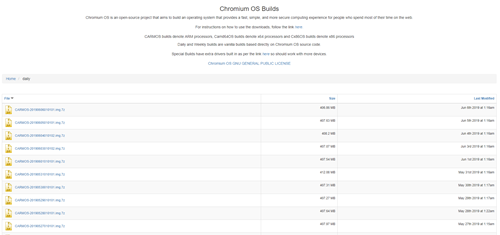
3. استخراج الصورة
عند اكتمال التنزيل ، يجب عليك استخراج الصورة باستخدام 7-Zip. انقر بزر الماوس الأيمن فوق الملف الذي تم تنزيله واستخرج البيانات إلى مجلد جديد. تستغرق العملية بضع دقائق حتى تكتمل.
4. قم بإعداد محرك USB الخاص بك
- احصل على USB الذي تريد استخدامه لتشغيل Chromium وتوصيله بجهاز الكمبيوتر الخاص بك. إذا كنت تستخدم Windows ، فابحث عن USB في جهاز الكمبيوتر الخاص بي، وانقر بزر الماوس الأيمن فوقه واختر تنسيق سريع.
- عندما تظهر النافذة المنبثقة ، اختر FAT32 كنظام الملفات الخاص بك وانقر فوق يبدأ. لاحظ أنه سيتم مسح جميع بيانات محرك USB الخاص بك. بالنسبة لأجهزة Mac ، انتقل إلى الخطوة 3.

- يمكن لمستخدمي macOS استخدام ملف فائدة القرص لتهيئة USB بتنسيق FAT32. إذا كان يقول MS-DOS DAT بدلاً من FAT32، لا تقلق لأنه نفس الشكل. أكمل العملية لإعداد USB الخاص بك.

5. استخدم Etcher لتثبيت صورة Chromium
لقد قمت بمعظم التحضير حتى الآن. يتم تنزيل Chromium واستخراجه وتهيئة USB ، لذا فأنت جاهز للمتابعة. قم بتنزيل Etcher باستخدام الرابط الموضح أعلاه. إليك ما عليك القيام به من هناك:
- يجري "مطبوع."
- انقر "فلاش من ملف" ثم ابحث عن ملف "صورة نظام التشغيل Chromium" قمت بتنزيله.
- انقر "اختر قيادة" وحدد USB الذي أعددته.
- يختار "فلاش،" وسيقوم Etcher بتثبيت إصدار قابل للتمهيد من Chromium على جهاز USB الخاص بك.
تستغرق عملية الإنشاء بضع دقائق حتى تكتمل. عند الانتهاء ، انتظر حتى يتحقق Etcher من أن كل شيء يعمل كما هو متوقع. أنت الآن جاهز لتثبيت Chromium على جهاز الكمبيوتر الخاص بك.

6. أعد تشغيل جهاز الكمبيوتر الخاص بك وقم بتمكين USB في خيارات التمهيد
يجب عليك تشغيل BIOS لتعيين USB كجهاز التمهيد الأساسي.
- عند بدء تشغيل الكمبيوتر الشخصي لأول مرة ، يمكنك تشغيل BIOS عن طريق الضغط F8, F10, F12، أو ديل. سيختلف المفتاح الذي تحتاج إلى الضغط عليه بناءً على BIOS الخاص بك.
- يحتوي كل جهاز كمبيوتر على BIOS مختلف المظهر ، ولكن يجب أن تبحث عن خيار يسمى إدارة التمهيد أو حذاء طويل.
- قم بتعيين USB كجهاز التمهيد الأساسي الخاص بك ثم حدد احفظ المخرج; قد يختلف الاسم الفعلي في BIOS الخاص بك.
على جهاز Mac:
- يجب على مستخدمي Mac إعادة تشغيل أجهزة الكمبيوتر الخاصة بهم والاحتفاظ بملحق خيار مفتاح للدخول إلى قائمة التمهيد.
- حدد محرك USB بدلاً من Macintosh لتشغيل Chromium من محرك USB. أعد تشغيل جهاز Mac عند الانتهاء.
7. قم بالتمهيد إلى نظام التشغيل Chrome بدون تثبيت
إن الشيء الرائع في Chrome OS هو أنك لست بحاجة إلى تثبيته ؛ لا يشغل أي مساحة على القرص الصلب الخاص بك. يمكنك تشغيله من USB بدون تثبيت ، حتى لا يتأثر نظام التشغيل الأساسي لديك. يمكنك إعداد Chrome OS باستخدام حساب Google واستخدامه فقط لتصفح الإنترنت.
8. قم بتثبيت نظام التشغيل Chrome على جهازك
إذا كنت قد اختبرت كل شيء ووجدت أنه مرضٍ ، فقد حان الوقت لتثبيته.
أسئلة مكررة
لقد قمنا بتضمين هذا القسم للإجابة على أسئلتك حول تثبيت نظام التشغيل Chrome.
هل يجب أن أقوم بتثبيت Chrome OS Flex؟
يمكن للمستخدمين الوصول إلى Chrome OS Flex وتجربته ، لكن Google استبعدت دعم تطبيقات Android و Play Store. ومع ذلك ، يمكنك الحصول على تطبيقات Google مثل Gmail وجداول البيانات والملفات و Drive والمزيد. إنه نظام تشغيل خفيف الوزن وآمن مصمم لتحديث الأجهزة القديمة. بينما يعمل بشكل جيد مع العديد من الأجهزة ويستحق المحاولة ، يجب على المستخدمين التحقق من قائمة الأجهزة المعتمدة قبل التنزيل.
خطوات التثبيت بسيطة نسبيًا ؛ يمكنك اختبار نظام التشغيل والاحتفاظ به مجانًا.




